1 はじめに
この記事は、3つのシリーズの2番目になります。
・gitbucket-dockerを動かす(1)gitbucket-dockerをビルドする
・gitbucket-dockerを動かす(2)gitbucketを使用する
・gitbucket-dockerを動かす(3)外部データベースとしてPostgreSQLを使う
前回の記事、「gitbucket-dockerを動かす(1)」では実際にgitbucket-dockerをビルドしてdocker-composeで起動、終了までを実行していました。
今回は、起動したgitbucketに管理者アカウントでサインインしてから、ユーザーを作成して、そのユーザーでリポジトリーを作成して、できたリポジトリーにgit pushするところまでを実行してみたいと思います。
2 管理者アカウントでサインイン
gitbucketは管理者アカウントの既定値がrootでパスワードもrootになっています。
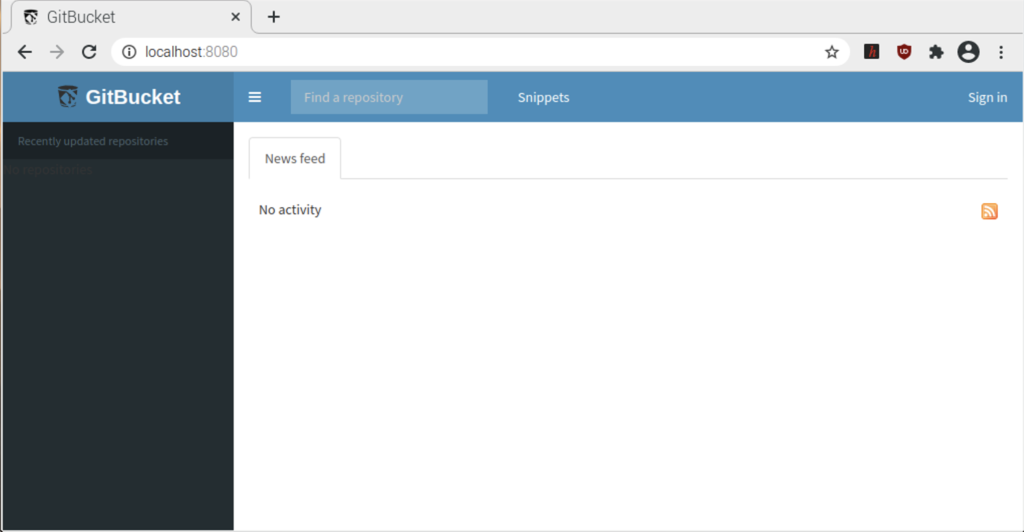
起動した画面の右上にある、「Sign in」をクリックします。
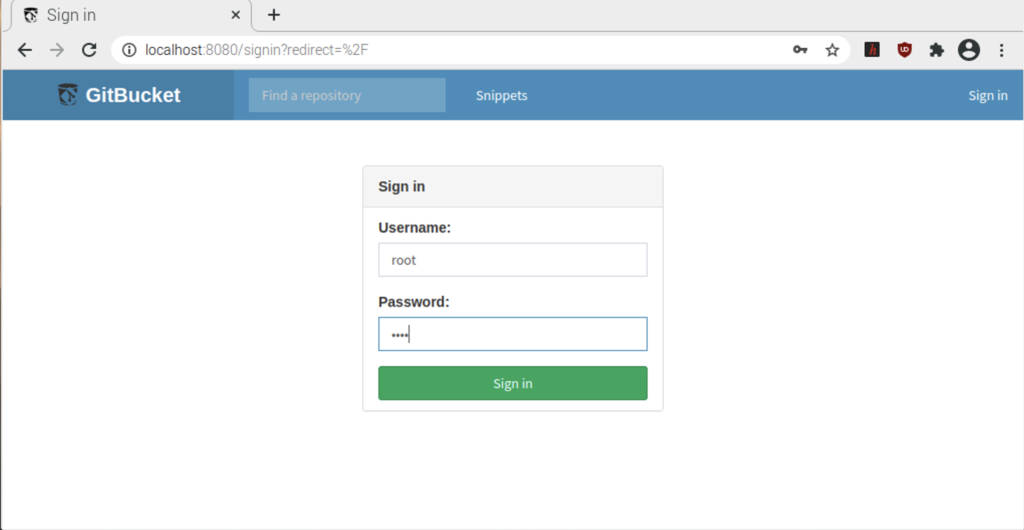
既定値の管理者アカウントとして、Username: root、Password: rootでサインインします。
3 管理者アカウントのパスワード変更
サインインしたら、最初に管理者アカウントのパスワードを変更しておきます。画面右上の「r 」アイコンをプルダウンして「Account settings」画面を開きます。
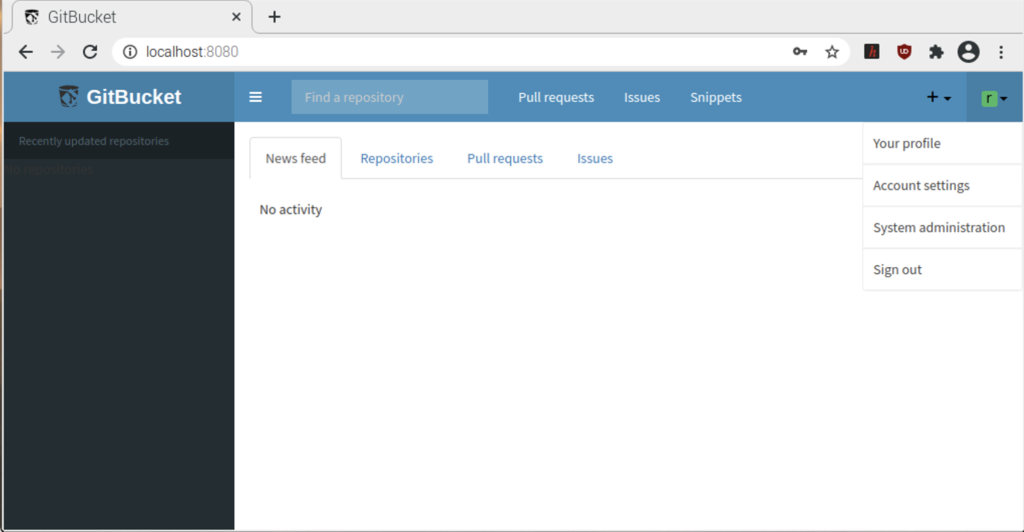
表示された、Profileにある「Passowrd」に新しいパスワードを入力して、画面左下の「Save」ボタンをクリックします。
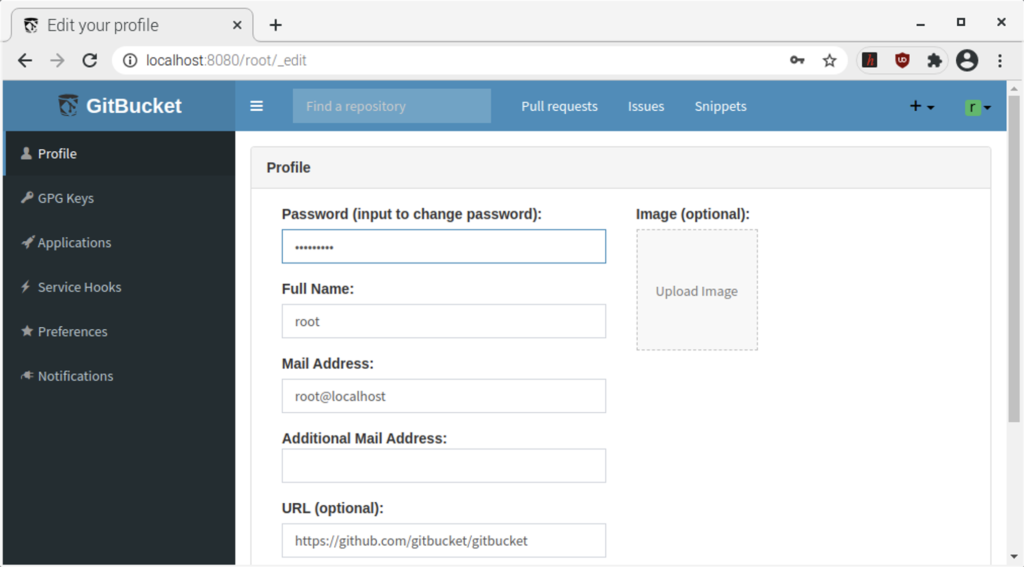
パスワード変更の確認メッセージがポップアップしますので、「OK」ボタンをクリックします。
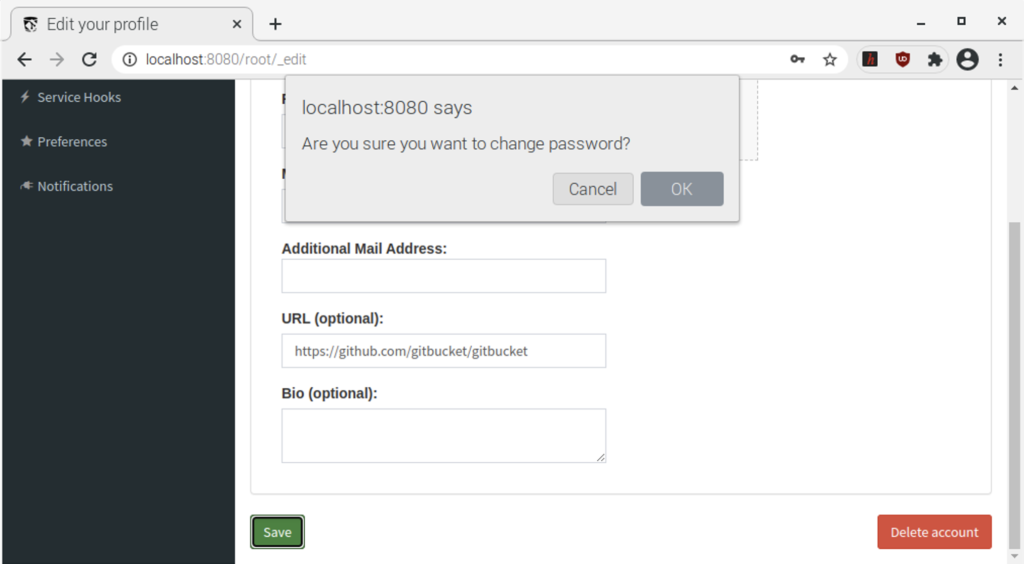
4 新規ユーザーの作成
「System administration」の画面で、右上の「New user」ボタンをクリックします。
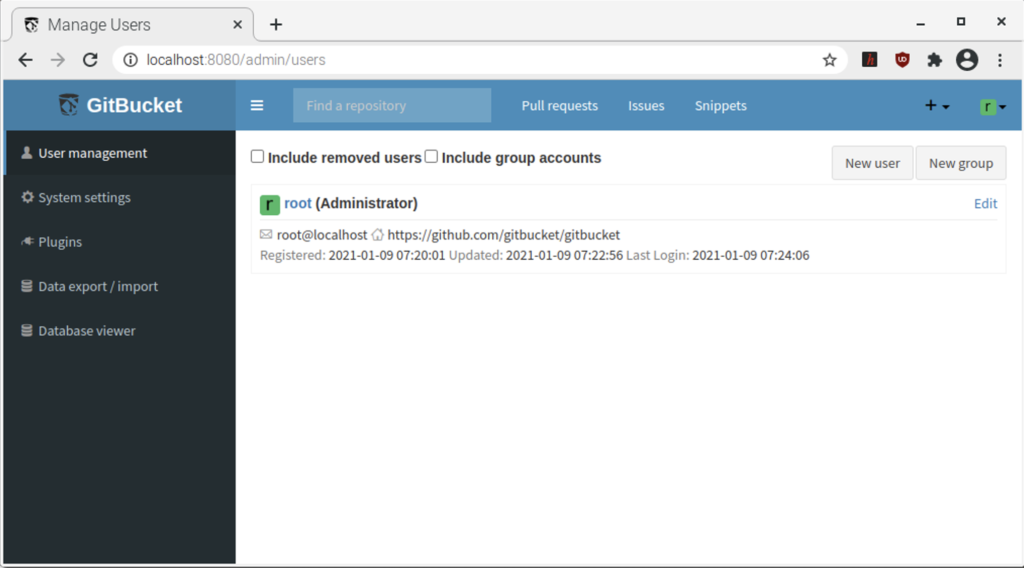
表示された画面で必要な項目を入力して、最後に画面下側の「Create user」ボタンをクリックします。ここで追加するユーザーを新しい管理者にするため、ここではUser Typeを「Administrator」として設定しています。
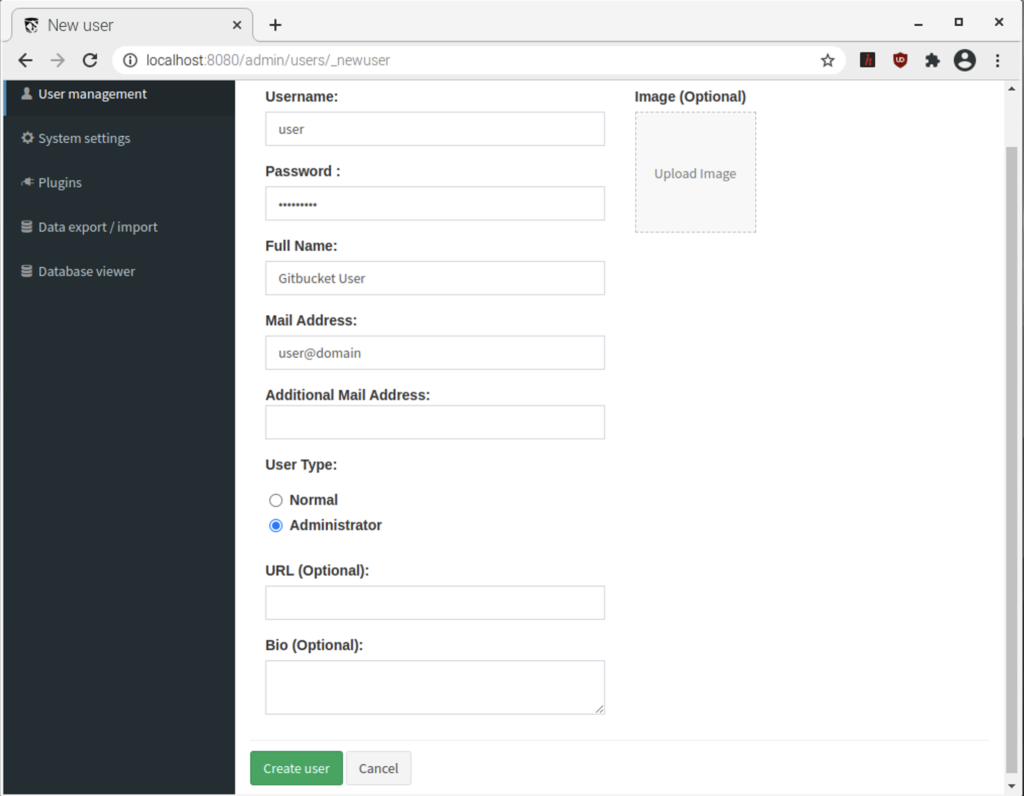
rootと今回追加したユーザーである「user」が「Administrator」権限を持っている様子が表示されています。
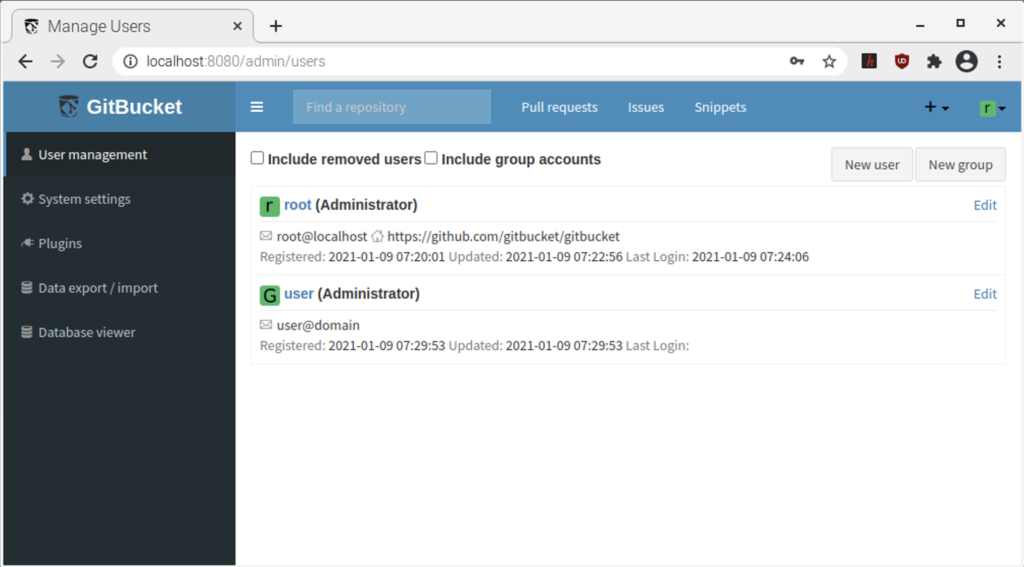
5 新規ユーザーでサインイン
新しいユーザーが作成できましたから、画面右上のアイコンから「Sign out」をプルダウンしてクリックすることで、rootからサインアウトします。
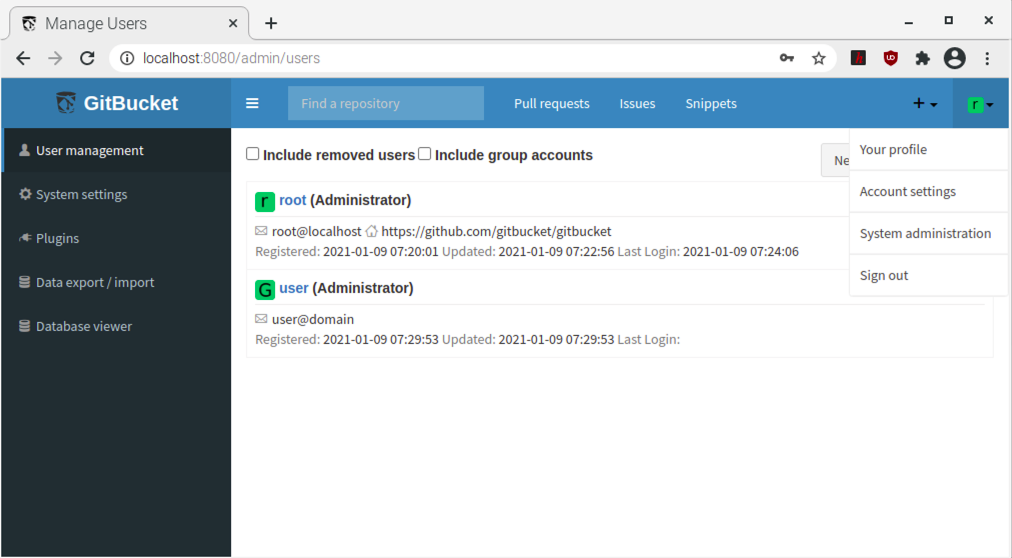
先ほど作成した新規ユーザーのユーザー名とパスワードでサインインします。
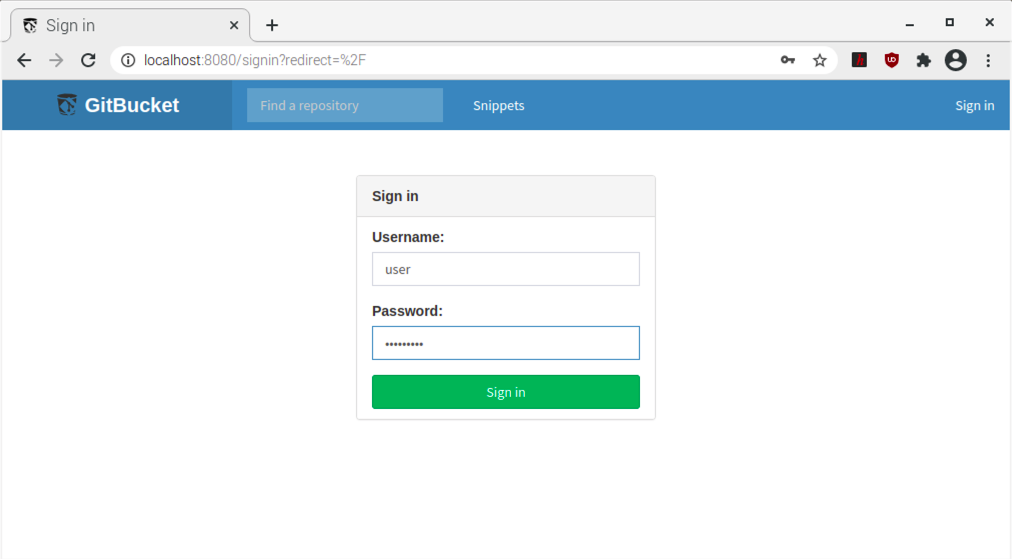
6 新しいリポジトリー作成
サインインしたら、画面右上の「+」アイコンからプルダウンメニューの「New repository」をクリックします。
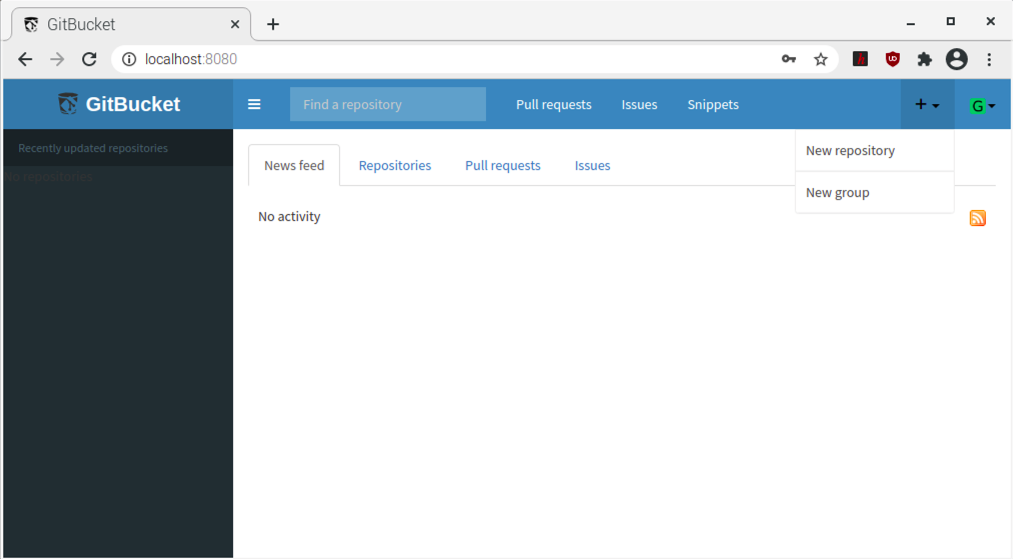
ここでは例として、gitbucket-docker用のリポジトリーを作成してみます。表示された画面に必要な項目を入力して設定してから「Create repository」ボタンをクリックします。画面にあるようにリポジトリーは、パブリックにもプライベートにも設定することができます。
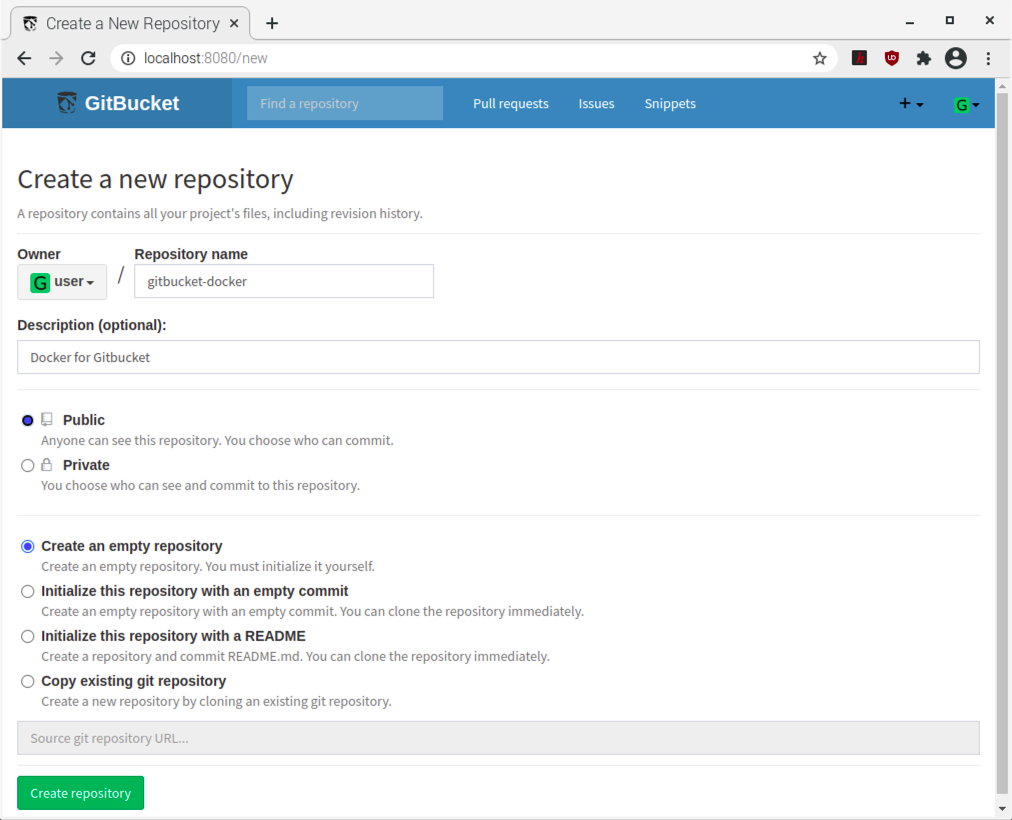
7 リモートリポジトリの追加
新しいリポジトリーを作成すると、次のような画面が表示されますから必要に応じて手元のリポジトリーを設定していきます。
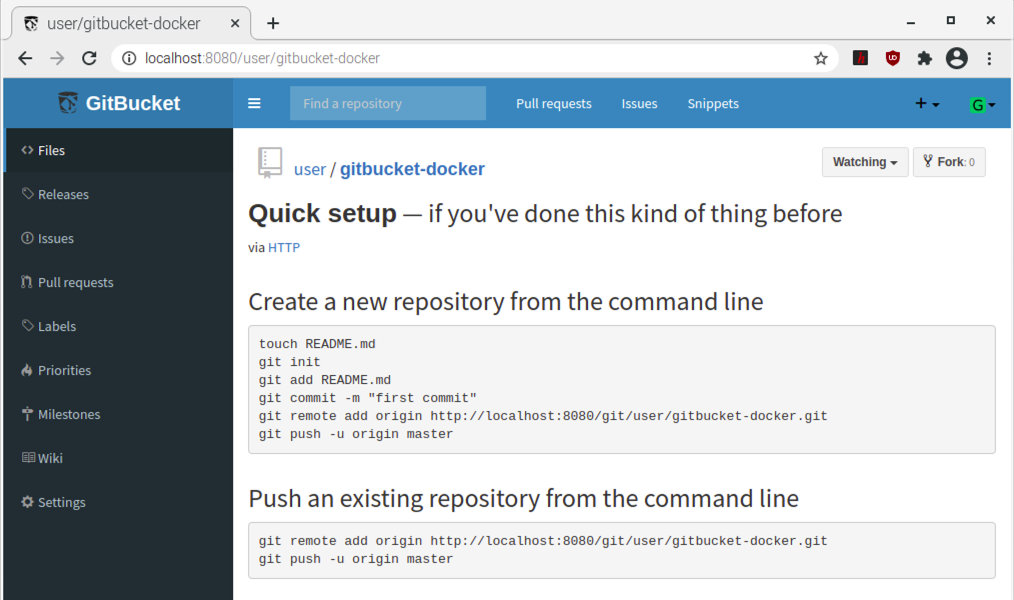
今回は、git cloneしたgitbucket-dockerのリポジトリーをローカルで構築しているGitBucketのリポジトリーに登録しますから、git remoteコマンドでリポジトリーを追加しておきます。
最初にgit cloneして使用していたリポジトリーでの操作を実行します。
$ git remote add gb http://localhost:8080/git/user/gitbucket-docker.gitここでは、登録するリモートリポジトリーの名前として「gb」を設定しています。また、ユーザーアカウントは先ほど新規登録した「user」としています。ホスト名についても「localhost」としていますが、必要に応じて変更していきます。
8 GitBucketのリポジトリーへのpush
用意ができましたので、手元のリポジトリーからgit pushを実行してGitBucketのリポジトリーに登録します。
以下のようにコマンドを実行します。ここでは、先ほど登録したリモートリポジトリ名「gb」に対してすべてのブランチを登録するために「–all」オプションを使用しています。
$ git push -u gb --all登録後の画面は、以下のような内容となっています。
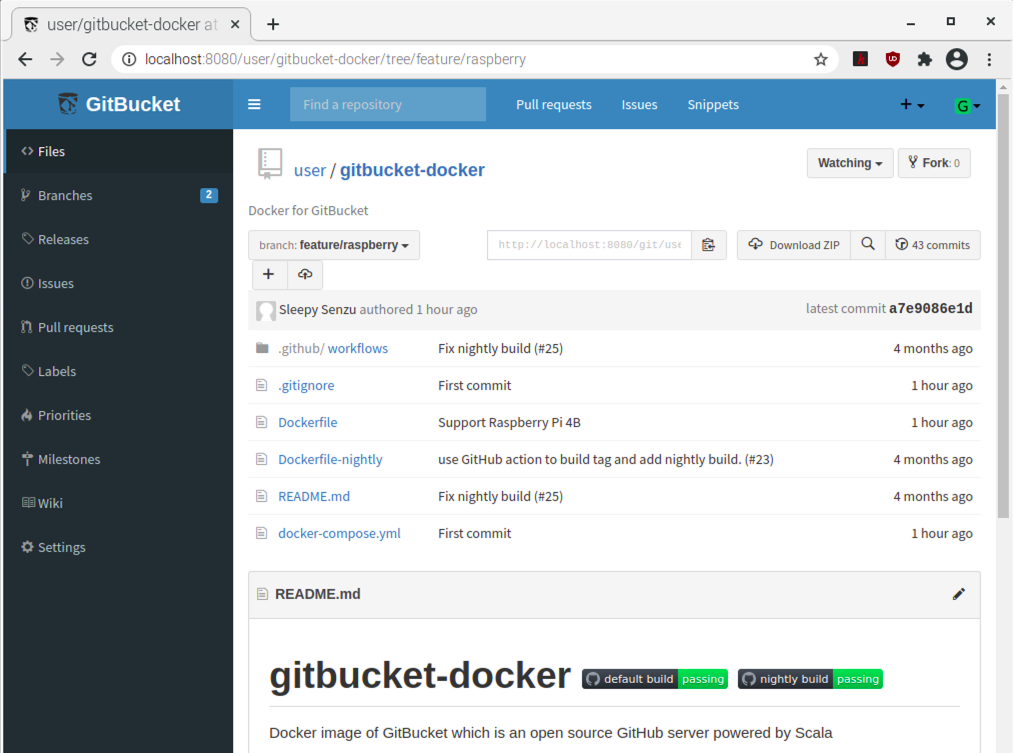
これで、完全にローカルな環境でgitを使用したリポジトリーの操作ができるようになりました。